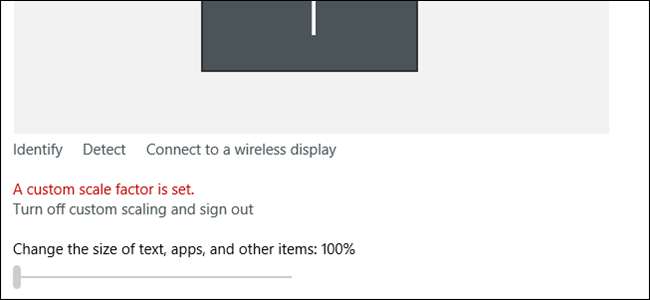
Сьогодні все більше і більше ноутбуків виходять на екрани із надзвичайно високою роздільною здатністю, а це означає, що Windows повинна «масштабувати» інтерфейс, щоб зробити речі читабельними. Якщо вам не подобається рівень шкали за замовчуванням, можете змінити це самостійно . По суті, це свого роду “масштабування” - масштабування піктограм та тексту, щоб дисплей все ще працював із власною роздільною здатністю, але весь вміст на екрані збільшувався, не спотворюючись.
ПОВ'ЯЗАНІ: Як покращити роботу Windows на дисплеях із високою роздільною здатністю та виправити розмиті шрифти
Однак багато людей стикаються з проблемою, коли рівень шкали застряє або «заблокується» у певному користувацькому положенні. Ви можете вимкнути власне масштабування, вийти, знову увійти в систему та налаштувати масштабування самостійно… але після перезавантаження воно повернеться з самого початку. Це часто пов’язано із втручанням сторонніх програм у налаштування Windows, і це божеволіє.
Справа в тому, що насправді існує кілька речей, які можуть спричинити це, а це означає, що існує безліч потенційних виправлень ... жодне з яких гарантовано не спрацює. Особисто переживши це питання та витративши днів намагаючись знайти відповідь, я зібрав найпоширеніші рішення, які, здавалося б, працювали для людей. Сподіваємось, це позбавить вас від необхідності переглядати сотні публікацій та напівпечених рішень там, в Інтернет-краї.
Варіант перший: змініть налаштування вручну
Незважаючи на те, що ви не зможете змінити налаштування в налаштуваннях дисплея Windows, є вирішення проблеми, яке може бути рішенням для вас.
По-перше, клацніть правою кнопкою миші в будь-якому місці робочого столу та виберіть «Параметри дисплея».
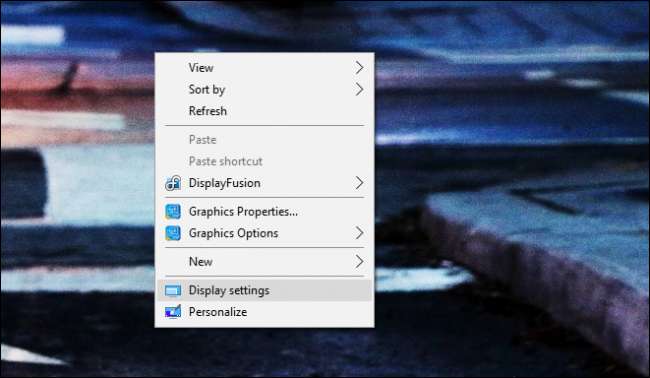
Ось так це виглядає, коли встановлено фактор спеціального масштабу. Ви повинні виглядати схоже:
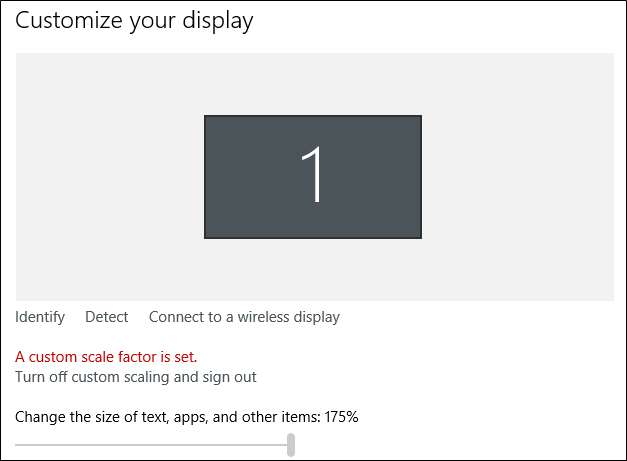
Бачите цей сірий бар? Так, ти нічого з цим не зробиш. Якщо ви хочете змінити рівень шкали, натисніть кнопку «Вимкнути спеціальне масштабування та вийти з системи», а потім встановіть його. І якщо ваш ПК з будь-якої причини переходить у сплячий режим (або ви перезавантажуєтесь), вам доведеться це зробити ще раз.
Також варто зазначити, що показана цифра в основному нічого не означає. Мій екран був заблокований до 125% масштабування, коли було зроблено знімок екрана, але це налаштування показало 175%. Іншими словами: ігноруйте те, що там сказано.
Тепер прокрутіть униз до кінця цієї сторінки та виберіть «Розширені налаштування дисплея».
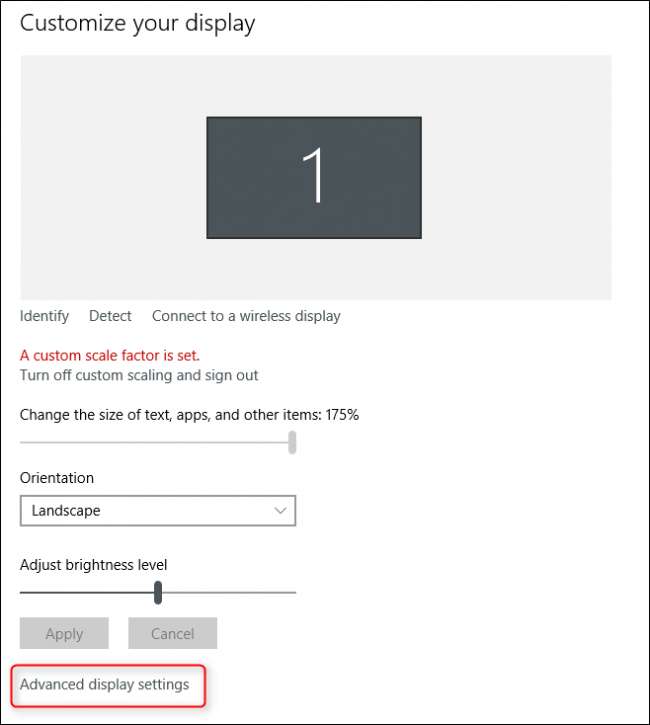
На наступному екрані прокрутіть ще раз донизу та натисніть «Розширений розмір тексту та інших елементів».
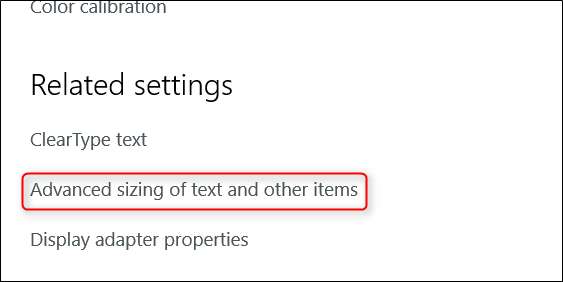
Це віддалить вас від "нових" налаштувань Windows і перейде на панель керування. Який безлад. Це меню трохи дивне, але ви шукаєте посилання в тій частині тексту, де написано “встановити власний рівень масштабування”. Клацніть на ньому.
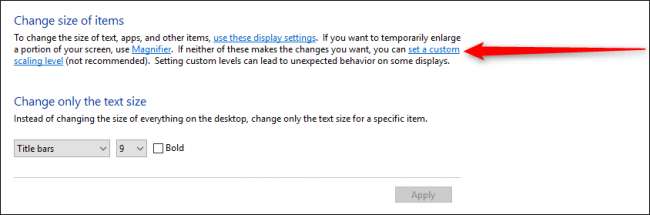
ПОВ'ЯЗАНІ: Налаштування Windows 10 - це хаос, і Microsoft, здається, не турбує
Це відкриє ще одне вікно, за допомогою якого ви можете встановити рівень шкали. Так, цей параметр існує у двох різних місцях, але одне з них є більш детальним, ніж інше. Ласкаво просимо до Windows , все.
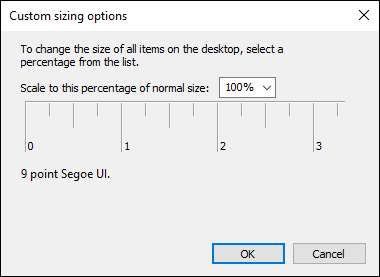
У спадному меню виберіть бажаний рівень шкали. Натисніть "OK", а потім "Apply" у наступному вікні. Все повинно змінитися.
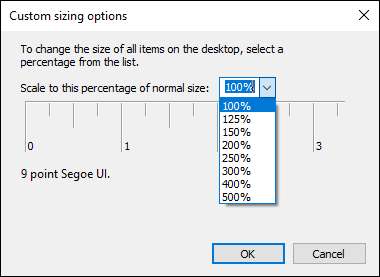
Щойно ви застосуєте зміну, вам потрібно буде вийти та ввійти знову.
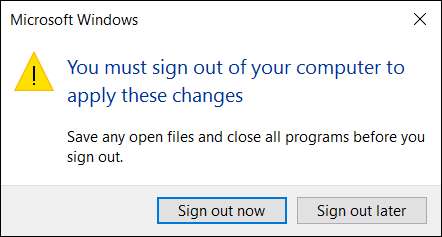
Для деяких користувачів цього було достатньо. Однак для багатьох це не було остаточним рішенням. Якщо у вас це не працює, читайте далі.
Варіант другий: для ноутбуків з графікою Intel HD Graphics
Якщо ви використовуєте ноутбук Windows із графікою Intel HD Graphics (що є велика ймовірність), винуватцями можуть бути драйвери Intel, і для цього є потенційне рішення.
Спочатку клацніть правою кнопкою миші на робочому столі та виберіть «Властивості графіки».
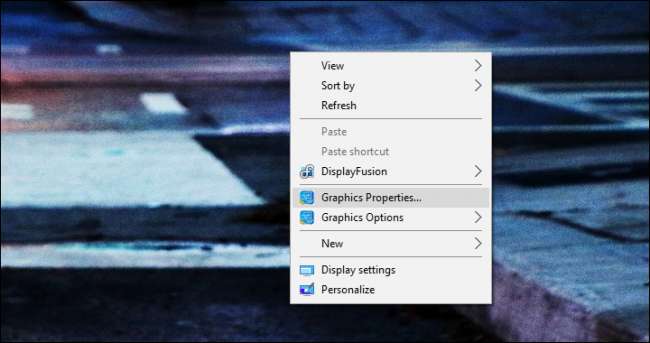
Якщо у вас немає цієї опції, клацніть системну панель комп’ютера та знайдіть піктограму Intel. Це трохи блакитний.
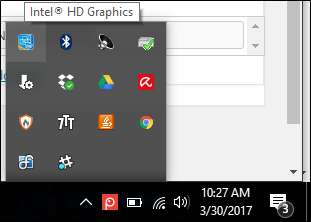
Клацніть на ньому та виберіть «Властивості графіки».
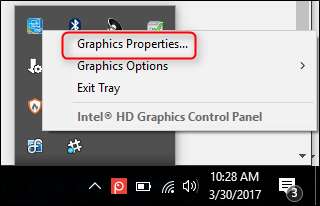
Після цього відкриється графічна панель Intel HD. Тут натисніть "Показати".

Ви тут внесете лише одну зміну. Унизу натисніть "Підтримувати співвідношення сторін", а потім поставте галочку в полі "Замінити налаштування програми". Цей останній крок є вирішальним.
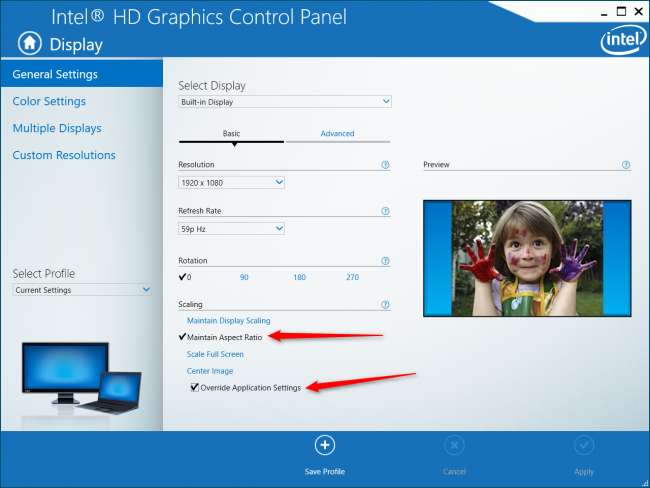
Це в основному скаже драйверу Intel, щоб він ігнорував усі інші налаштування та примушував бажаний рівень масштабу, незалежно від цього.
На цьому етапі ви можете закрити всі раніше відкриті вікна та перезавантажитись. Ваші нові налаштування повинен дотримуватися в цей момент. Сподіваюся.
Варіант третій: Перевірте програмне забезпечення, що додається до монітора
Зізнаюся, це рішення є дещо менш конкретним, ніж інші, здебільшого тому, що ми самі цього не відчували, але ми бачили там багато розмов.
Як і вищезгадана утиліта Intel, існує ймовірність, що ваш монітор може мати власну програму відображення. Наприклад, LG має деяке програмне забезпечення для своїх моніторів 4K, яке додає додаткові функції управління вікнами. Але, на жаль, це може зіпсувати масштаб дисплея Windows.
Якщо у вас встановлена спеціальна утиліта - від виробника вашого дисплея - спробуйте видалити її. Є велика ймовірність, що це викрадення системи та перевизначення того, що Windows хоче зробити.
Після видалення цього інструменту перезавантажте ПК. Сподіваємось, зараз все виправлено.
Варіант четвертий: Видаліть будь-яку сторонню програму масштабування
Цікавий факт: Windows 10 не дуже вміє масштабувати DPI. У масштабі деякі шрифти виглядають розмитими і взагалі жахливими. Як результат, один розробник створив інструмент що дозволило користувачам перейти на метод масштабування Windows 8.1, що дивно набагато краще. Єдина химерність: якщо ви використовуєте цей інструмент, вам потрібно встановити масштабування всередині інструменту, а не в звичайних налаштуваннях Windows.
Час сповіді: це було питання на моєму ноутбуці. Виявляється, я користувався цією утилітою багато місяців тому і забув про неї. Оскільки це a портативний додаток це не отримує офіційної установки, я забув, що вона навіть у системі - я впевнений, не рідкісна помилка.

Це була досить популярна утиліта, коли вона була випущена, тому, якщо ви коли-небудь згадували про її використання (або щось подібне), зараз настав час активувати її та переключити назад на рідну опцію масштабування Windows 10.
Після цього вам потрібно буде перезавантажити, вимкнути спеціальне масштабування, натиснувши посилання «Вимкнути спеціальне масштабування та вийти» у Властивості дисплея, а потім перезавантажити знову.
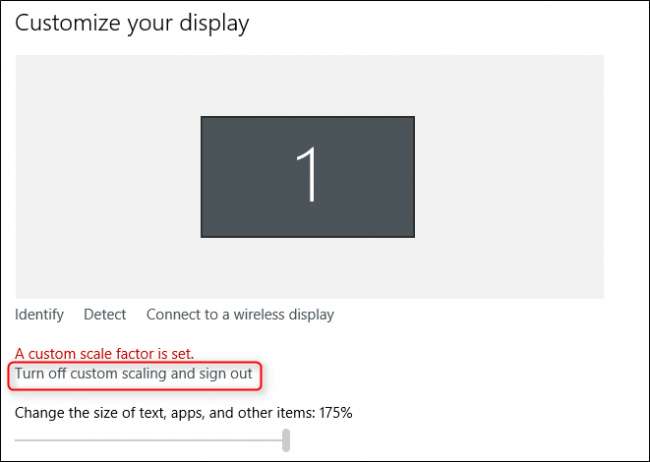
Крім того, ви можете продовжувати користуватися інструментом, але змінювати рівень масштабування всередині інструменту. Просто тримайте його поруч, якщо хочете замість цього повернутися до вбудованого масштабування Windows.
Швидкий Пошук Google покаже, яка це широкомасштабна проблема, тому, сподіваємось, ви натрапили на цю публікацію у відчайдушному пошуку відповіді. Сподіваємось, одним із перерахованих вище має бути рішення, яке ви шукали.







